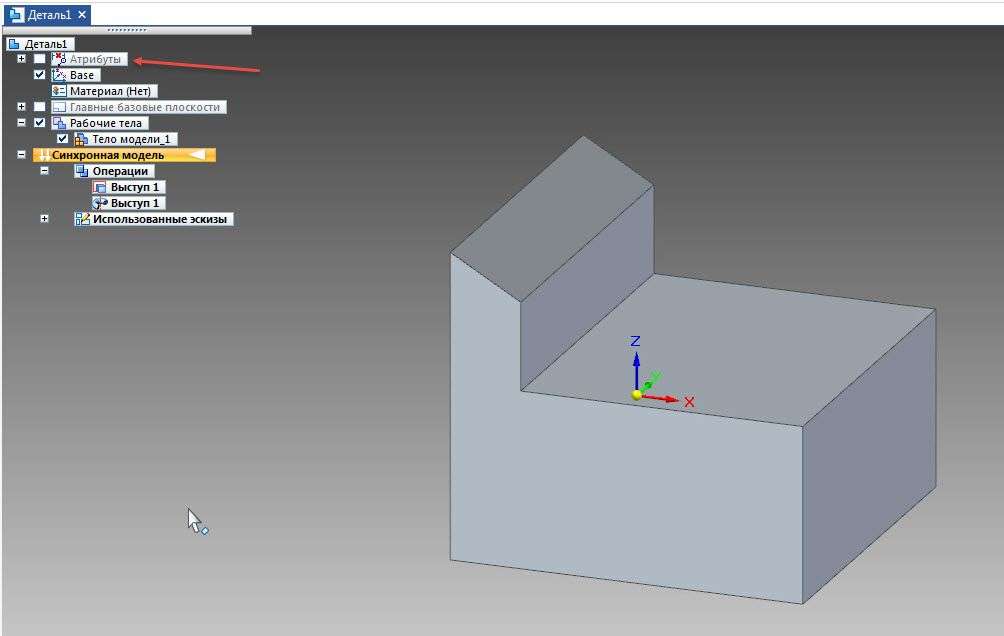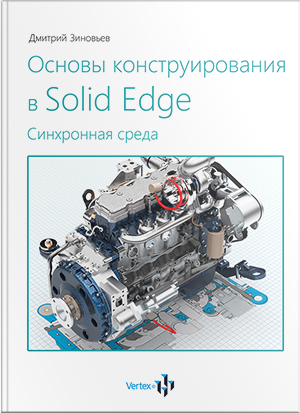В Solid Edge в Синхронной среде, в отличие от Обычной среды, существует возможность редактировать модель посредством перемещения и поворота ее граней.
Рассмотрим редактирование граней синхронной модели на нескольких примерах.
Построим произвольный эскиз.
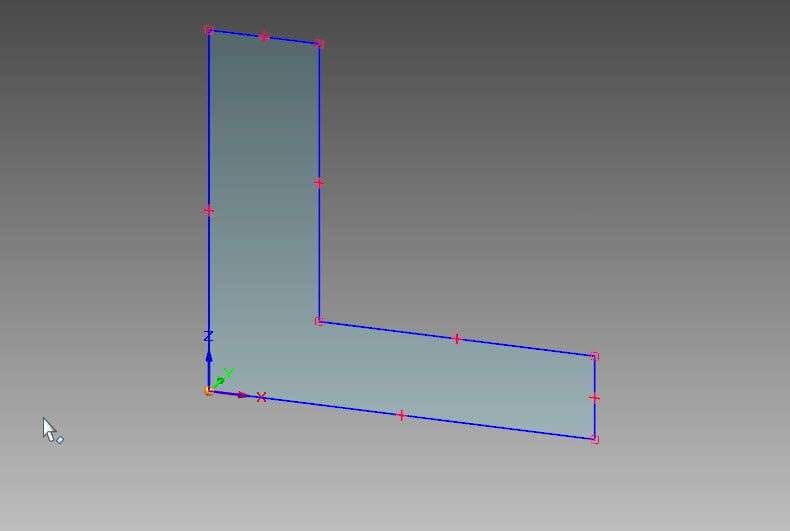
С помощью инструмента Выбор, выберем Область эскиза. В меню команды по умолчанию активна функция Выдавливание. Воспользуемся сначала ей.
Выдавим Область на 80 мм. Получили 3D тело.
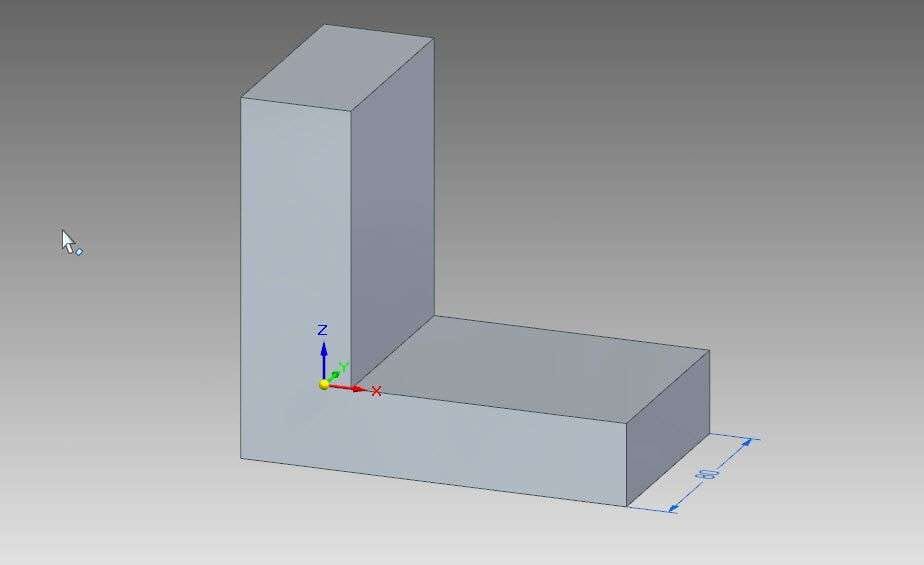
Теперь выберем среднюю грань тела – появляется возможность переместить эту грань. Переместим ее вверх.

Сделаем то же самое с передней гранью детали. Щелкнем ЛКМ по размеру и изменим его значение на 200 мм.
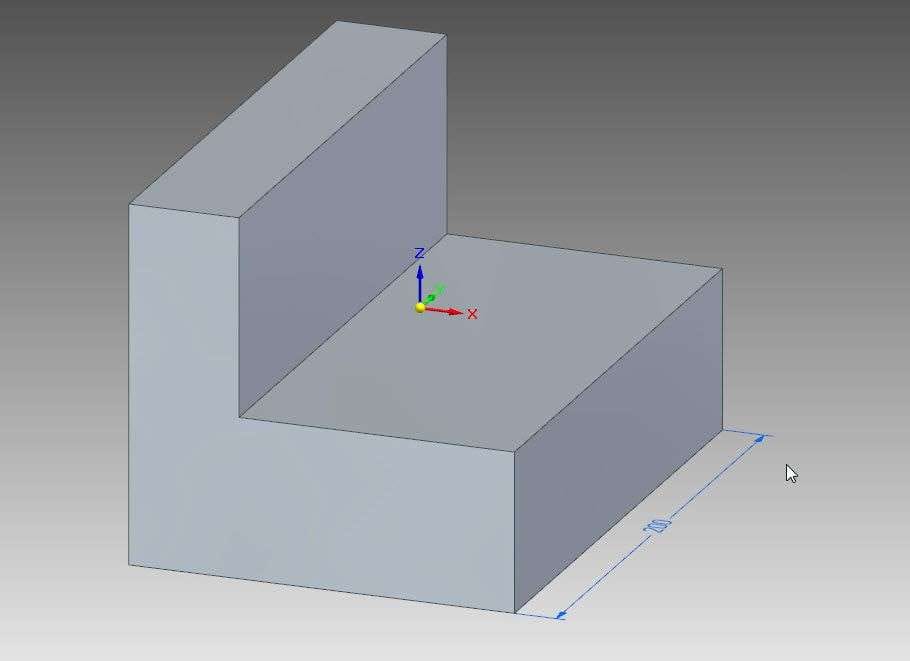
Выберем верхнюю грань тела и переместим ее на 60 мм вверх, нажмем Enter и, не выходя из построения, обратим внимание, что на грани появилось 3D-колесо управления.
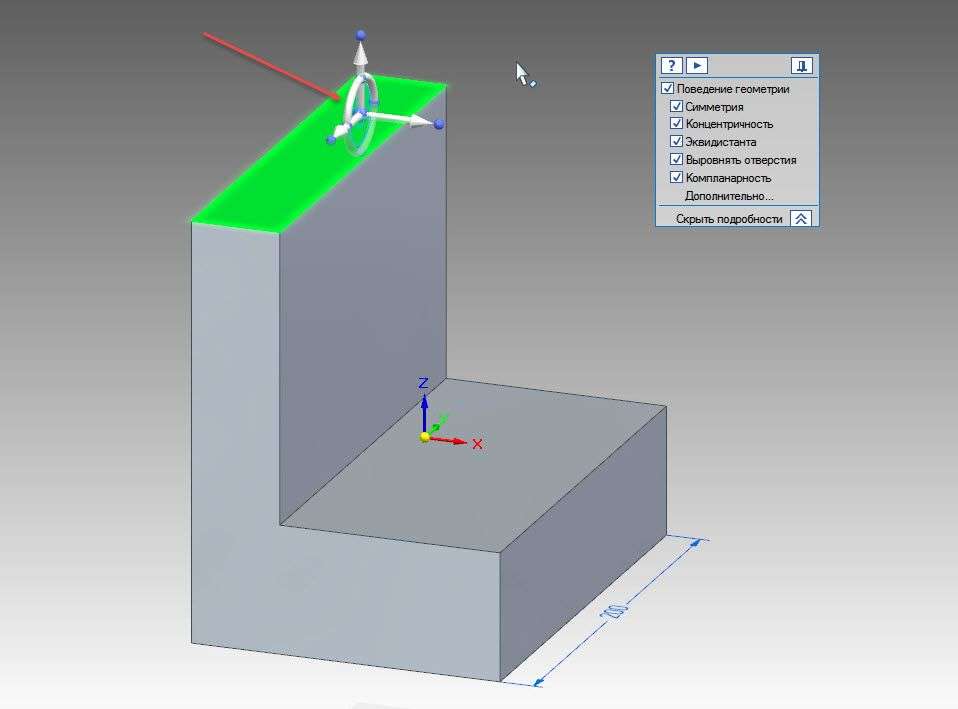
Нажимая на Узлы 3D-колеса, можно менять ориентацию осей. Изменим ориентацию оси Z так, чтобы она была направлена вниз. Теперь потянем за нее вниз. Как видите, грань переместилась.
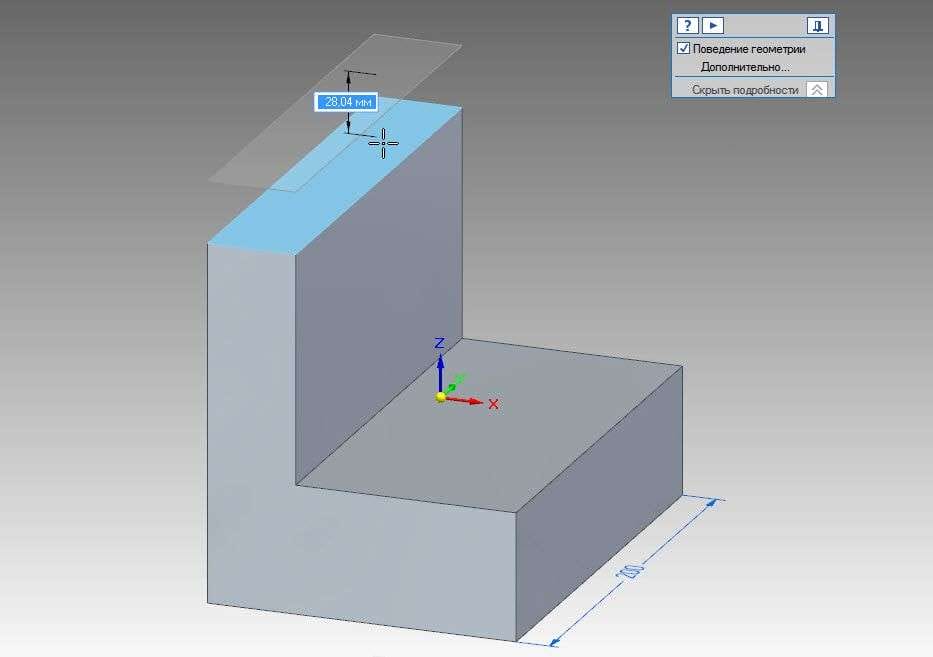
Нажмем Escape для выхода. Чтобы снова вызвать 3D-колесо управления, нажмем по грани и теперь нажмем по Узлу. Можем переместить Колесо на другую грань.
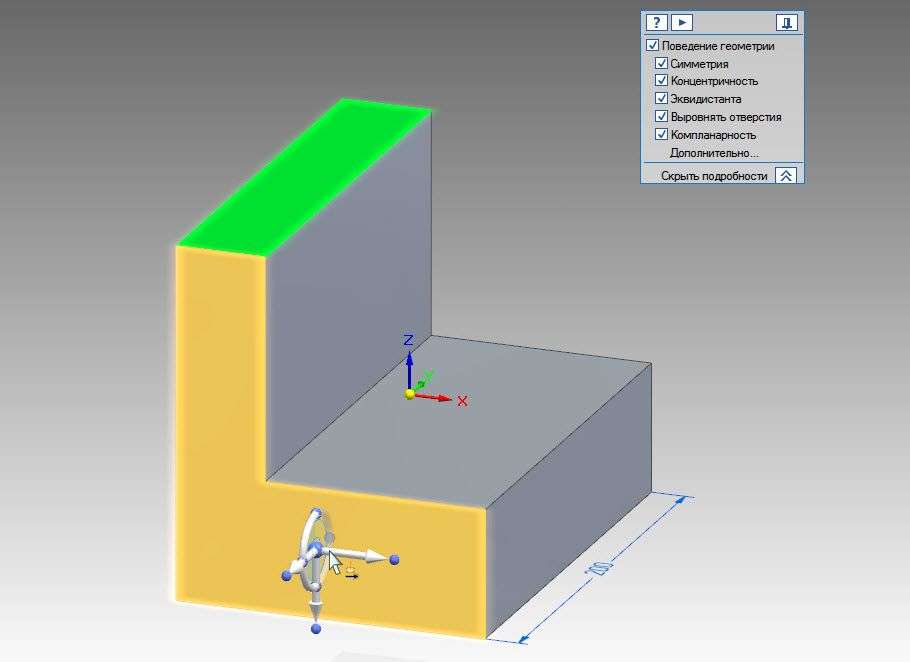
Установим его на той же грани и щелкнем ЛКМ на Тор 3D-колеса управления.
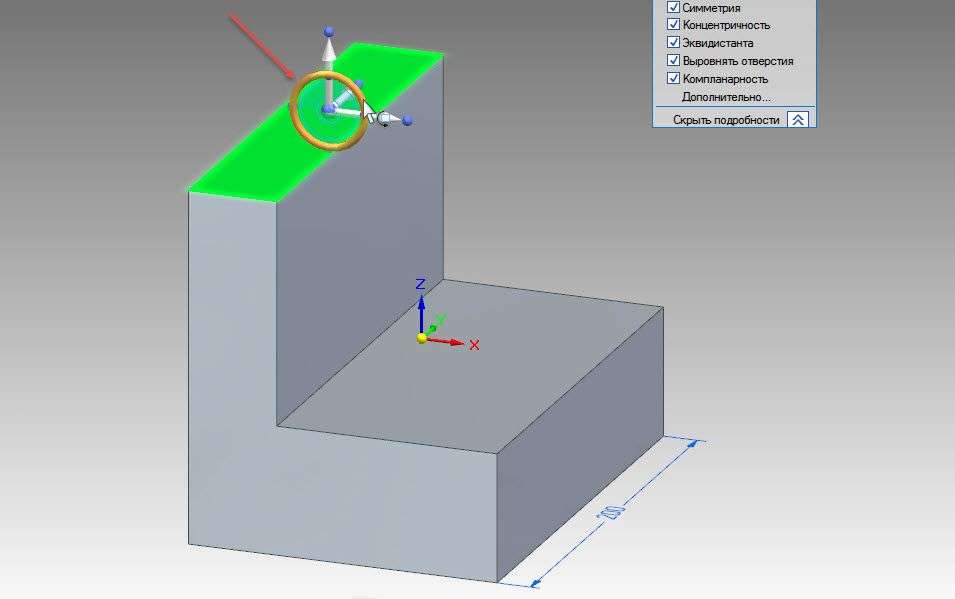
С его помощью можно изменить угол грани. Установим значение угла 30° и нажмем Enter.

Построим новый эскиз.
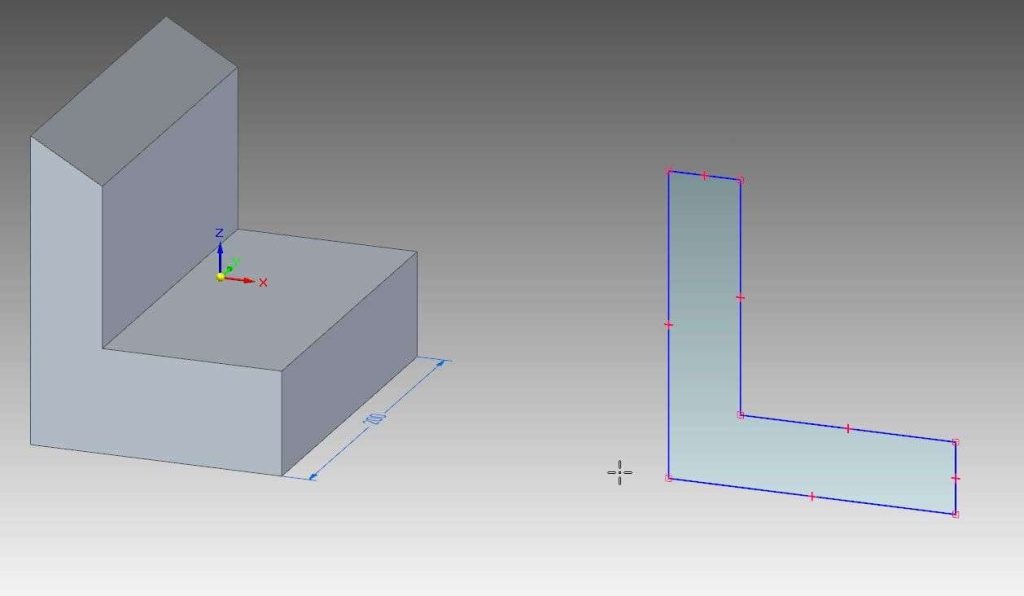
Щелкнем ЛКМ на Область эскиза и посмотрим в меню команды.
Как видим, по умолчанию установлен режим Выдавливание. В таком режиме происходит перемещение грани с выдавливанием элемента в указанном направлении. Изменим режим на Круговое выдавливание.
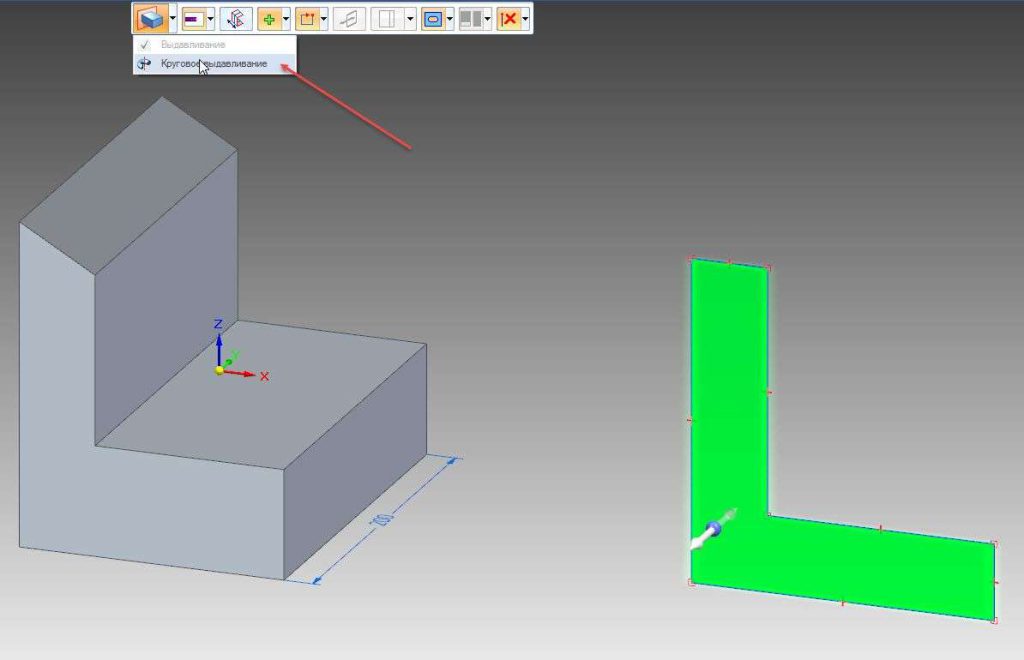
На 3D-колесе щелкнем по Тору. Теперь необходимо указать ось вращения. Укажем вертикальный отрезок. Введем значение угла 60°.
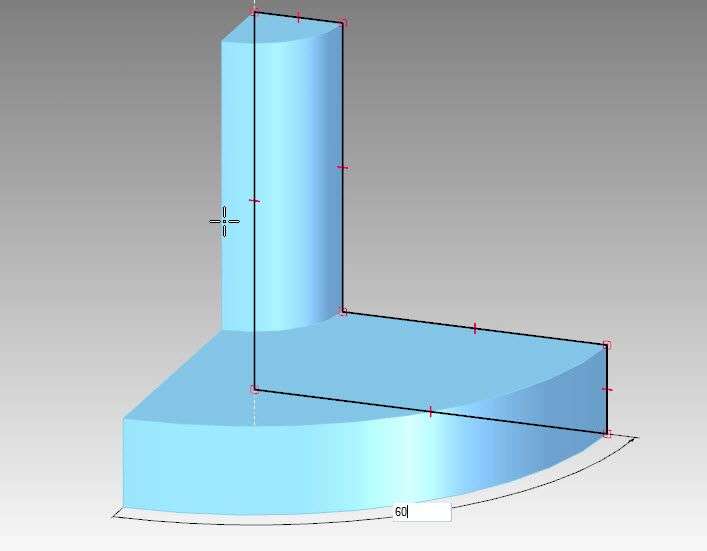
И нажмем по объекту ЛКМ для подтверждения. Тело вращения построено.

Проставим некоторые размеры.
С помощью команды Умный размер установим ширину первой детали – 200 мм, высоту – 150 мм.
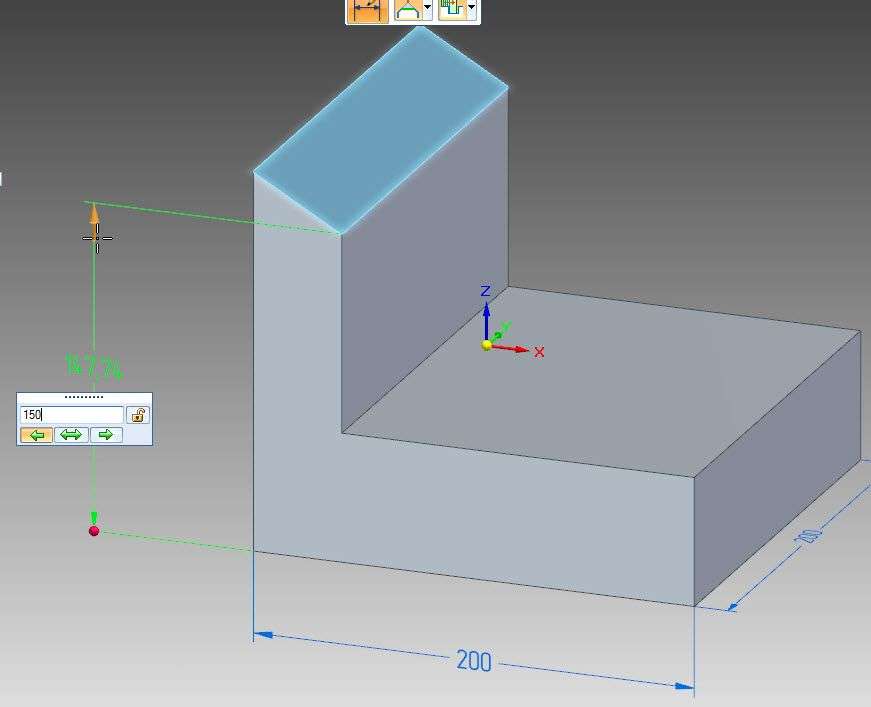
Высоту до первой боковой грани установим равной 100 мм.
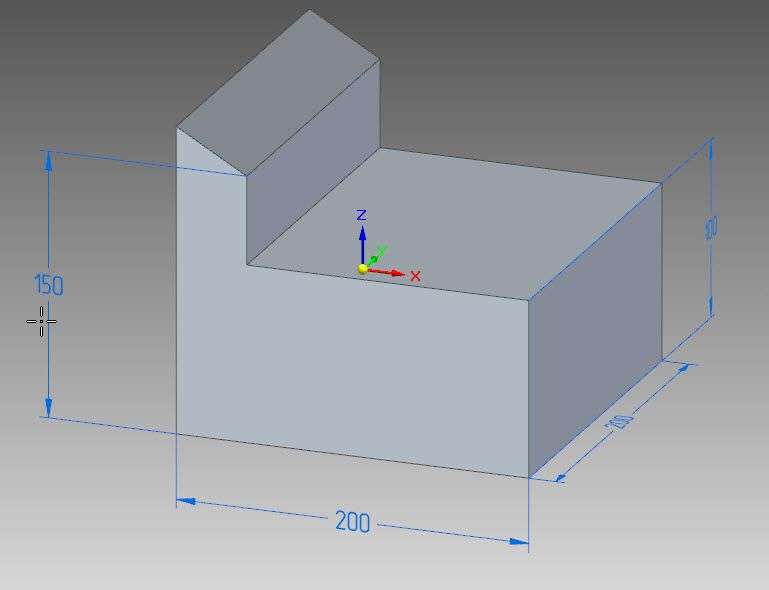
Скроем видимость размеров в Навигаторе и сохраним документ.